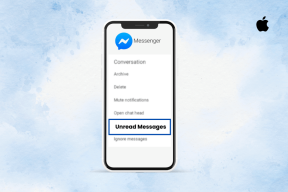WhatsApp'ın Mac'te Başlatılmamasını Düzeltmenin En İyi 7 Yolu
Çeşitli / / November 29, 2021
WhatsApp'ın mobilden masaüstüne geçişi sorunsuz olmadı. Hizmet, mevcut telefonunuzdan sürekli ve aktif bir internet bağlantısı gerektirir ve Telegram gibi rakiplere kıyasla yavaştır. Bazen WhatsApp masaüstü bilgisayarda açılmıyor ve Mac. Aynı şeyi Mac'te yaşıyorsanız, WhatsApp'ın Mac'te başlamamasını düzeltmeyi öğrenmek için okumaya devam edin.

1. Mac'i yeniden başlatın
Çoğu kullanıcı, hatta bazı GT ekibi üyeleri bile Mac'lerini zorlukla kapatıyor. Mac'i anında uyandırmak için Uyku işlevini kullanıyoruz. Bununla birlikte, işleri soğutmak için Mac'i sık sık kapatıp yeniden başlatmanız gerekir.

Menü çubuğundaki küçük Apple simgesine tıklayıp Yeniden Başlat'ı seçebilirsiniz. Mac'inizi yeniden başlatın, şifrenizi girin ve WhatsApp'ı tekrar açmayı deneyin.
Ayrıca Guiding Tech'de
2. WhatsApp'ı Tamamen Kapatın
WhatsApp başlatıldığında arka planda çalışmaya devam ediyor mu? Bu şekilde, uygulamayı Mac'te başlatmakta sorun yaşayabilirsiniz. Mac'teki Activity Monitor'ü kullanarak WhatsApp'ı tamamen kapatmanız gerekir. İşte nasıl.
Aşama 1: Command + boşluk tuşlarına basın ve Spotlight Search'ü açın.
Adım 2: Activity Monitor yazın ve uygulamayı açın.
Aşama 3: Listeden WhatsApp'ı bulun ve tıklayın.

4. Adım: Üstteki x işaretine tıklayın ve uygulamayı tamamen kapatın.
Activity Monitor'ü kapatın ve Mac'te WhatsApp'a erişmeyi deneyin.
3. Cep Telefonunuzun ve WhatsApp'ınızın Aynı Wi-Fi Üzerinde Olduğundan Emin Olun
Telegram'ın aksine, WhatsApp gerçek bir bulut yedeklemesi sunmaz. Telefonun, Mac'inizle aynı Wi-Fi ağına sahip aktif bir internet bağlantısıyla çalışıyor olması gerekir.
Telefonunuz başka bir Wi-Fi ağına bağlıysa, uygulamayı açtıktan sonra bağlantı hataları almaya devam edeceksiniz.

Bağlı telefonun çalışan bir internet bağlantısı olduğundan emin olun ve ardından Mac'te WhatsApp'ı kullanmayı deneyin. İlk denemede, başarılı bir bağlantı için QR kodunu taramanızı isteyecektir.
Ayrıca Guiding Tech'de
4. RAM'i kontrol et
Bu yöntem, WhatsApp'ı 8 GB RAM'e sahip Mac cihazlarda başlatmayı deneyenler için geçerlidir. Google Chrome, Slack ve arka planda çalışan birkaç başka uygulama ile Mac'te sanal belleğin bitmesi oldukça kolaydır.
WhatsApp'ın başlatılması daha fazla zaman alacak ve bazı durumlarda Mac'te bile açılmayacak. ClearMyMac adlı üçüncü taraf uygulamasını kullanabilir ve Menü çubuğundan kullanılabilir belleği kontrol edebilirsiniz.

Ayrıca Mac sıcaklığı, CPU kullanımı, ağ hızları ve daha fazlası gibi diğer ayrıntıları da gösterir. Çift haneli boş RAM ile uğraşıyorsanız, arka planda çalışan diğer uygulamaları ve hizmetleri kapatmanız gerekir. Bunları manuel olarak kapatabilir veya Activity Monitor'den yardım alabilirsiniz.
Diğer uygulamaları kapatın, RAM'i boşaltın ve Mac'te WhatsApp'ı açın.
Mac için ClearMyMac X'i indirin
5. WhatsApp'ı güncelleyin
WhatsApp, App Store'dan kolayca indirilebilir. Uygulamayı App Store'dan indirdiyseniz, kolayca en son sürüme güncelleyebilirsiniz.

Mac'te App Store'u açın ve Güncellemeler menüsüne gidin. Aşağıdaki menüden WhatsApp'ı en son sürüme güncelleyin.
6. Çoklu Cihaz Beta'yı Etkinleştir
WhatsApp test ediyor çoklu cihaz desteği hizmet için. Bununla, telefonunuzu çevrimiçi tutmadan 4 cihaza kadar WhatsApp'ın keyfini çıkarabilirsiniz.
Bazı sınırlamalarla geliyor, ancak genel artılar eksilerinden tamamen daha ağır basıyor. WhatsApp çoklu cihaz beta için uygunsanız, WhatsApp Android/iPhone uygulamasında görünecektir. Bunu nasıl etkinleştireceğiniz aşağıda açıklanmıştır.
Aşama 1: WhatsApp'ı iPhone veya Android'de açın.
Adım 2: Ayarlar menüsüne gidin.
Aşama 3: Çoklu Cihaz Beta'yı seçin.


4. Adım: Programa katılın.
Mac'te WhatsApp'ı açın, QR kodunu tekrar tarayın ve artık telefonunuzun her zaman Mac'e bağlı olmasına ihtiyacınız olmayacak. Bu şekilde, gelecekte uygulamayı Mac'te açarken muhtemelen daha az hatayla karşılaşacaksınız.
7. WhatsApp Web'i deneyin
Yukarıdaki tüm adımları izledikten sonra bile, WhatsApp'ın Mac'te başlatılmamasıyla karşı karşıyasınız; WhatsApp'a web'den erişmeniz gerekiyor.
Web'de WhatsApp'ı ziyaret edin ve tercih ettiğiniz tarayıcıda WhatsApp'ı kurmak için QR kodunu tarayın.
WhatsApp Web'i ziyaret edin
Ayrıca Guiding Tech'de
WhatsApp'ı Mac'te Kullanmaya Başlayın
WhatsApp'ı günlük olarak kullanıyorsanız, sizin için gerçek bir alternatif yoktur. Arkadaşlarınızın ve ailenizin WhatsApp'tan diğerine geçmesini bekleyemezsiniz. Telgraf veya Sinyal çünkü uygulamayı Mac'te açarken sorun yaşıyorsun. Yukarıdaki adımlar sorunu gidermenize yardımcı olacaktır.